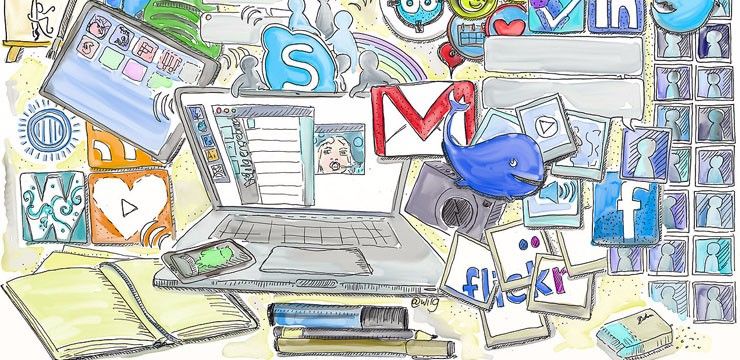Microsoft Office 365 é realmente legal ferramenta isso dá a você tudo que você precisa para iniciar um mini-escritório em qualquer lugar e a qualquer hora que você quiser, desde que tenha acesso ao computador.
Com o Office 365 instalado, você pode obter acesso não apenas aos famosos programas do Microsoft Office, mas também a novos baseado em nuvem recursos que foram criados para mudar a maneira como você trabalha no PC.

Como todas as coisas, o Office 365 pode ter alguns erros , especialmente durante o processo de instalação.
Enquanto alguns podem ser corrigidos de forma rápida e fácil, outros podem ser problemáticos e podem exigir mais atenção para lidar com eles totalmente.
Para ajudá-lo a lidar com esses problemas, compilamos um solucionador de problemas dedicado para o Office 365.
disco rígido não sendo reconhecido windows 10
Aqui está o que você deve fazer quando encontrar problemas com o Office 365.
Antes de começar, é recomendável que você verifique Roteiro de fim de suporte do Exchange 2007 . Este serviço está incluído no Office 365, mas como chegou ao fim do suporte, você não deve esperar muita ajuda da equipe de suporte.
Quando há dificuldade , é importante determinar qual plano você assinou, Office para casa ouEscritório para negócios.
Os problemas que você pode encontrar, junto com as soluções para cada um deles, são altamente dependentes do plano, portanto, é uma boa ideia verificar com antecedência.
Além disso, se você for o administrador do Office 365 para a sua organização, a sua responsabilidade, juntamente com os seus direitos, irão aumentar um pouco, visto que poderá realizar algumas tarefas adicionais. Isso significa que você pode dar um passo adiante para solucionar problemas do Office 365 da sua organização.
nova conta de usuário do windows 10 não está funcionando
Este guia tratará principalmente de suas tarefas e problemas como administrador.
Experimente antes de começar
Antes de você começar a diagnosticar seus problemas do Office 365 por conta própria, é uma boa ideia verificar a ferramenta Support and Recovery Assistant for Office 365.
Esta ferramenta, que está disponível para download grátis , irá automaticamente diagnosticar e solucionar problemas Office 365, permitindo que você economize muito tempo.
Se a ferramenta de recuperação não puder ajudá-lo a obter livrar-se dos problemas de qualquer forma, é hora de cavar mais fundo em outras tarefas de solução de problemas .
Você é o administrador e não há opção para instalar o Office, Project, Visio
Tendo o licença é a primeira etapa importante para instalar seu Office, mas em alguns casos, mesmo se você tiver a licença, ainda não há opção para instale o software . O motivo que eles dão a você é porque você não tem uma licença!
tela de bloqueio do windows 10 o refletor do windows não muda
Este problema ocorre devido a um atraso no servidor, e sua licença ainda não foi registrada. Para corrigir isso, você pode fazer logout e fazer login novamente. O problema já deve estar resolvido.
Se não estiver corrigido, talvez você não tenha atribuído a licença a você ou a outras pessoas. O primeiro passo que você deve dar agora é verificar sua licença para ver se ela foi registrada ou não. Você pode executar o seguinte passo para verificar sua licença.
- Verifique se você tem uma licença
- Vamos para portal.office.com e entre com sua conta. Observe que, se você não conseguir fazer login em sua conta, é provável que tenha entrado no Serviço Office 365 errado.
- Vamos para Definições , então Minhas configurações do aplicativo e, em seguida, Office 365.
- Escolha Assinaturas na página Minha conta.
- Você verá então as licenças de sua propriedade listadas na página, incluindo licenças para Escritório, Projeto, Visio ,etc. Você também deve conseguir ver A versão para desktop mais recente do Office na lista. Caso contrário, considere atribuir licenças a outros usuários.
Observe, no entanto, que nem todos os planos do Office vêm com todos os aplicativos do Office.
Alguns incluem apenas o mais aplicações essenciais . Para ver quais planos incluirão uma versão totalmente instalada do Office 365, verifique a parte inferior do Office para uma página comercial.
Como administrador do Office 365, você tem direitos totais para mudar para outro plano de assinatura se sua organização estiver usando um dos planos incompletos. Além disso, além dos planos que você já tem, você pode comprar um novo plano que inclui uma instalação completa do Office para aqueles que precisam dele em sua organização,
o que é bonjour no windows 10
Recentemente, você trocou de plano e de repente recebeu uma mensagem informando que não pode mais usar o Office
Quando você muda o plano para o seu Office 365, uma nova instalação é freqüentemente necessária para Aplique as novas mudanças. Se algum usuário em sua organização vir um aviso de erro quanto a este assunto, você poderia ajudá-los a excluir a versão antiga e instalar uma nova com o novo plano integrado.
O Microsoft Office leva uma eternidade para instalar
O MS Office pode encontrar um erro ou atraso no processo de download quando você tenta instalar a aplicação. Para evitar perda de tempo, recomendamos que você use o Office instalador offline para terminar o processo de instalação.
Instalando a versão mais recente do Office em mais de 5 computadores
Ao receber o licença para usar o Office, você terá permissão para instalar o aplicativo em 5 computadores no máximo. Se você deseja instalar o Office em um sexto computador, você terá que desativar a licença em um dos 5 outros computadores .Isso não significa que o MS Office será desinstalado do referido computador, apenas significa que você não poderá usar o Office até que a licença é reativada.
Configurando sua organização com o Office 365 para empresas
Configurar sua organização para o Office 365 para empresas pode ser uma tarefa complicada, portanto, será abordada em um tópico separado.
Atualizando o Office para a versão mais recente para usuários em sua organização
Usar versões antigas do Office não é recomendado. Se houver um desatualizado usuário em sua organização, você deve ajudá-los a atualizar para a versão mais recente para garantir a melhor experiência do usuário.
Implantando o Office em vários computadores em sua organização
Esta etapa só deve ser realizada por Profissionais de TI uma vez que pode envolver alguns ajustes. A ferramenta que você deseja usar para esta tarefa é Ferramenta de desenvolvimento de escritório , que permite baixar aplicativos do Office para sua rede local. Depois disso, você será capaz de implantar o Office em todos os computadores da rede usando seu desenvolvimento de rede método.
Alternativamente, você pode pedir a todos para instalar seu próprio escritório por entrar no portal do Office 365 usando suas contas. Eles então terão que seguir algumas etapas para instalar o Office em seu próprio PC ou Mac.
Gerenciando licenças para sua organização
Cada usuário do Office precisa de um licença para obter acesso ao aplicativo. Como administrador das licenças de sua organização, você será responsável por gerenciando essas licenças .
Quando um novo usuário instala o Office 365 , será sua responsabilidade atribuir uma licença a eles. Alternativamente, se um usuário tiver solicitou outra licença, voce terá que atribua-lhes um novo. Se um usuário não precisar mais de uma licença, você pode remover sua licença para alocá-la a um novo usuário.
Se a organização deve exigir mais licenças , você podeCompre maistambém. Por outro lado, se não houver necessidade de uma licença e a organização desejar removê-la, você também pode fazer isso.
Ativando editores de licença de volume no Office
Como administrador, você também ficará encarregado de ativar as licenças das edições por volume do Office. Existem duas maneiras de fazer isso, Múltiplo Chaves de Ativação ou serviço de gerenciamento de chaves . Esta etapa será abordada em detalhes em outro artigo.
livrar-se da marca d'água de ativação do windows
Visualizando o status de seus serviços
Verificar o status dos seus serviços é a primeira etapa para garantir o uso contínuo dos serviços do Office. Como administrador, você terá que monitorar constantemente o status da integridade do serviço do Office 365.
Você pode fazer isso usando o Microsoft 365 Centro de administração.
Solução de problemas para Outlook, Skype for Business ou OneDrive for Business
Este artigo trata apenas do Office 365 Problemas de instalação. No entanto, também existem outras páginas de suporte para problemas específicos com cada um dos serviços do Office 365, incluindoPanorama, Skype for Business e OneDrive for Business. Se seus problemas não forem específicos à função de administradores, você deve verificar o artigo de solução de problemas gerais do Office for Business.
Se você estiver procurando por uma empresa de software em que possa confiar por sua integridade e práticas de negócios honestas, não procure além da . Somos um Parceiro Certificado Microsoft e uma Empresa Credenciada BBB que se preocupa em proporcionar aos nossos clientes uma experiência confiável e satisfatória nos produtos de software de que precisam. Estaremos com você antes, durante e depois de todas as vendas.
Essa é a nossa Garantia de Manutenção de Software de 360 graus. Então, o que você está esperando? Ligue para nós hoje no telefone +1 877 315 1713 ou envie um e-mail para sales@softwarekeep.com. Além disso, você pode entrar em contato conosco por meio do chat ao vivo.